Panel de configuración
Cuando se conecta a una aplicación, verá el panel Configuración lleno de datos. Muestra los elementos que forman parte de esa configuración en su dispositivo y detalla todas sus propiedades y configuraciones en formato .JSON. Consulte la tabla a continuación para obtener más información sobre cada campo.
Files | Archivo de configuración y elementos que forman parte de la configuración o aplicación que está inspeccionando. Para ver una lista detallada de elementos, haga clic en la flecha desplegable. Esta lista detalla elementos divididos en categorías, como procesos, matrices, parámetros, temas y recursos. Si no hay elementos en una categoría, el desplegable se muestra vacío. |
Percent | Porcentaje del espacio que ocupa el elemento en la configuración. |
Size | Tamaño (MB) del elemento. Tamaño (MB) del elemento. El primer ítem de la lista representa el tamaño de la app instalada en tu app. |
Ítems | Elementos que forman parte de esa categoría de elementos. Haga clic en la flecha desplegable para ver una lista de artículos de esa categoría. |
También, puedes usar la barra de búsqueda para encontrar un elemento dentro de tu configuración.
Al hacer clic en un elemento de la lista, verá más información en profundidad sobre él en el visualizador que está en el lado derecho de la pantalla. Devtools muestra configuraciones, parámetros y valores para cada elemento que vive dentro de su aplicación.
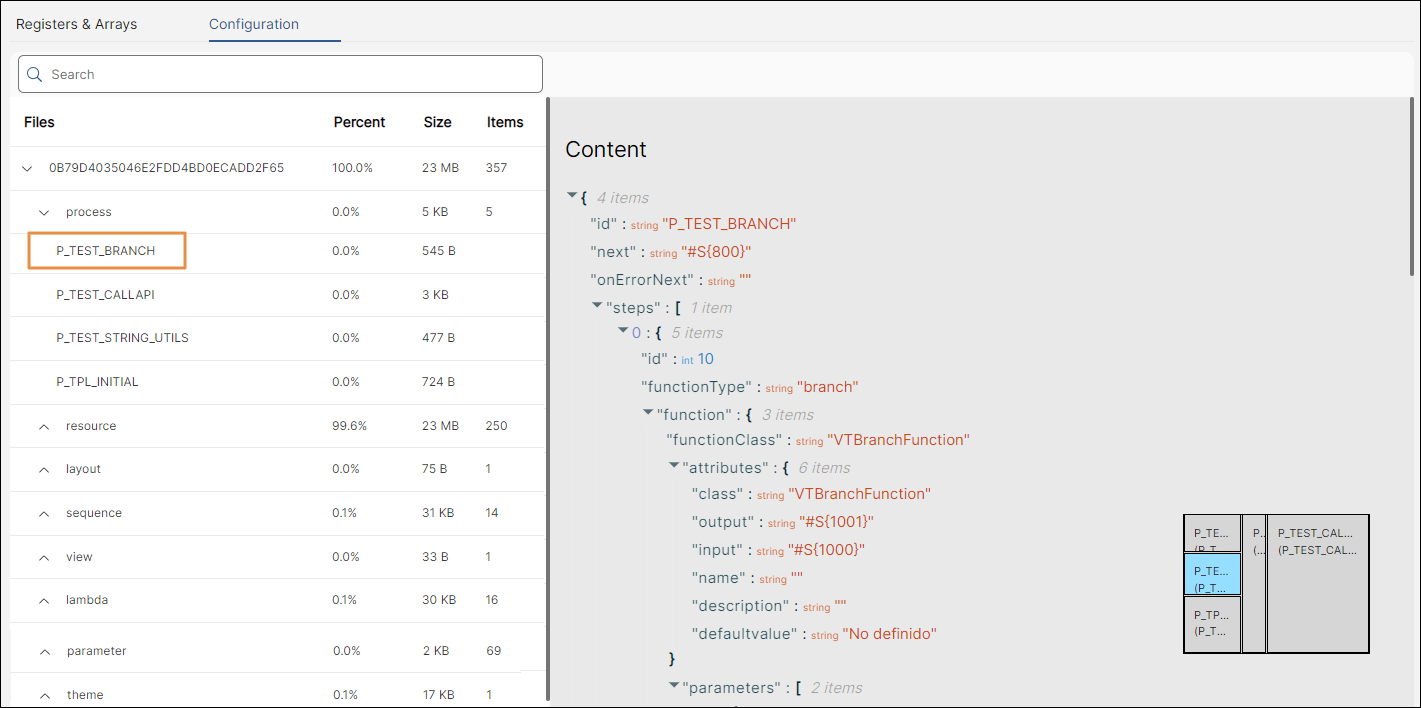
La información que se muestra varía dependiendo del tipo de elemento que seleccione. Al inspeccionar un proceso, el visualizador muestra datos sobre cada paso configurado en el proceso, el tipo de función, los valores, las entradas y salidas (si están disponibles) y las pantallas invocadas. Sin embargo, al inspeccionar un recurso como una imagen, Devtools detalla su archivo fuente, hash y formato.
Al mismo tiempo, puede encontrar un cuadro en la esquina inferior derecha del visualizador que muestra el elemento seleccionado, resaltado en azul, y todos los elementos de la misma categoría. La caja se divide en bloques de diferentes tamaños, que representan sus tamaños en la aplicación. Los archivos más grandes se representan con cuadros más grandes, y viceversa.